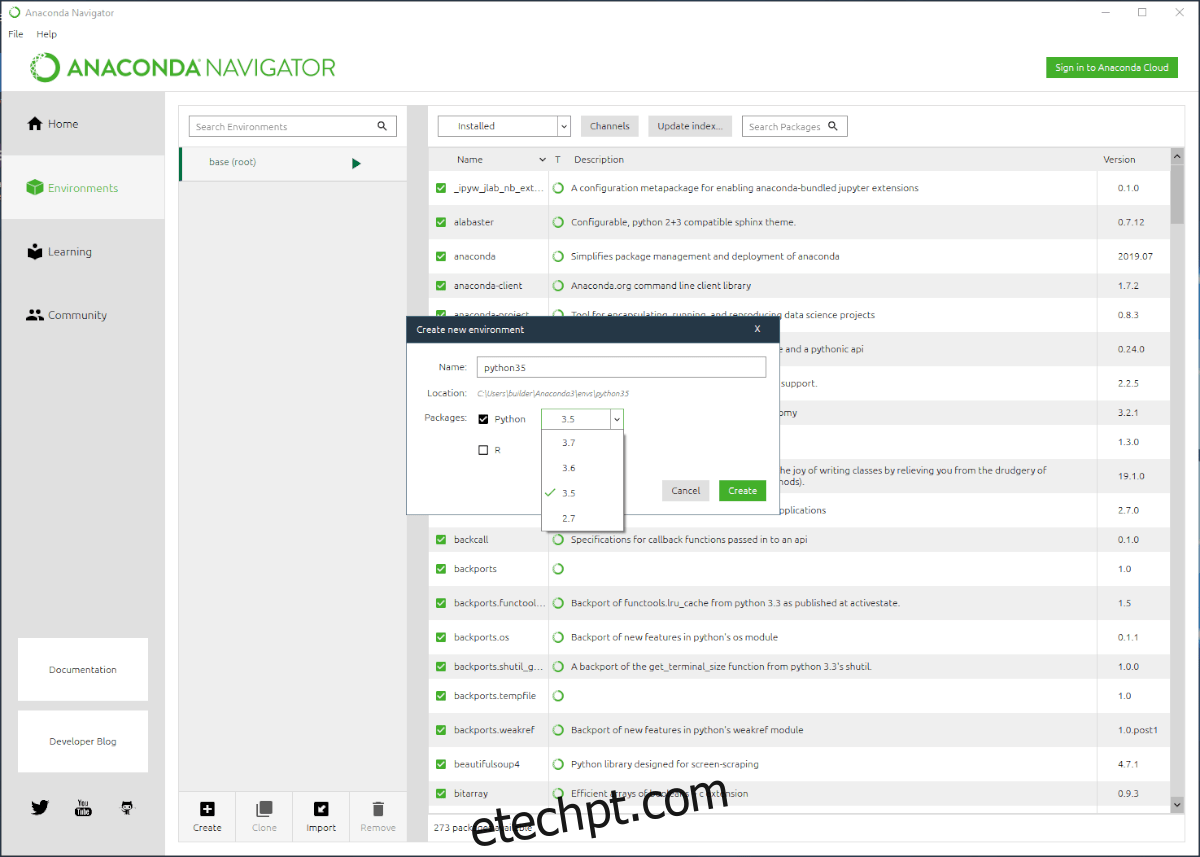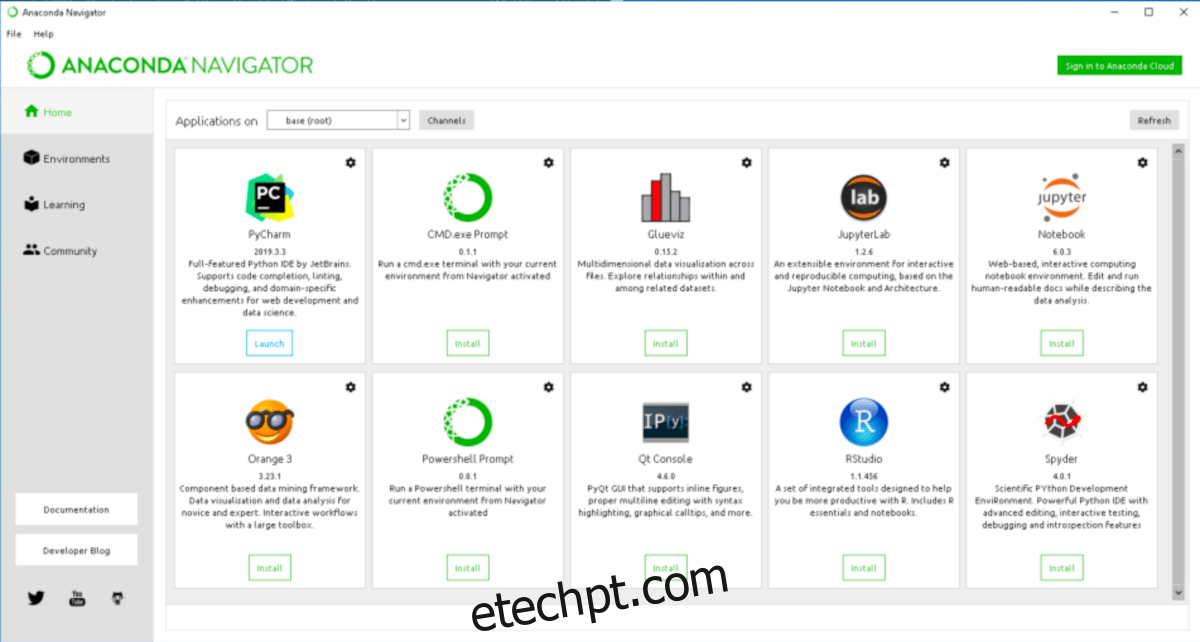Anaconda é uma plataforma de ciência de dados baseada em Python. Ele vem em várias edições, é open source e instalável na maioria dos sistemas operacionais Linux. Neste guia, mostraremos como fazer o Anaconda funcionar no Ubuntu.
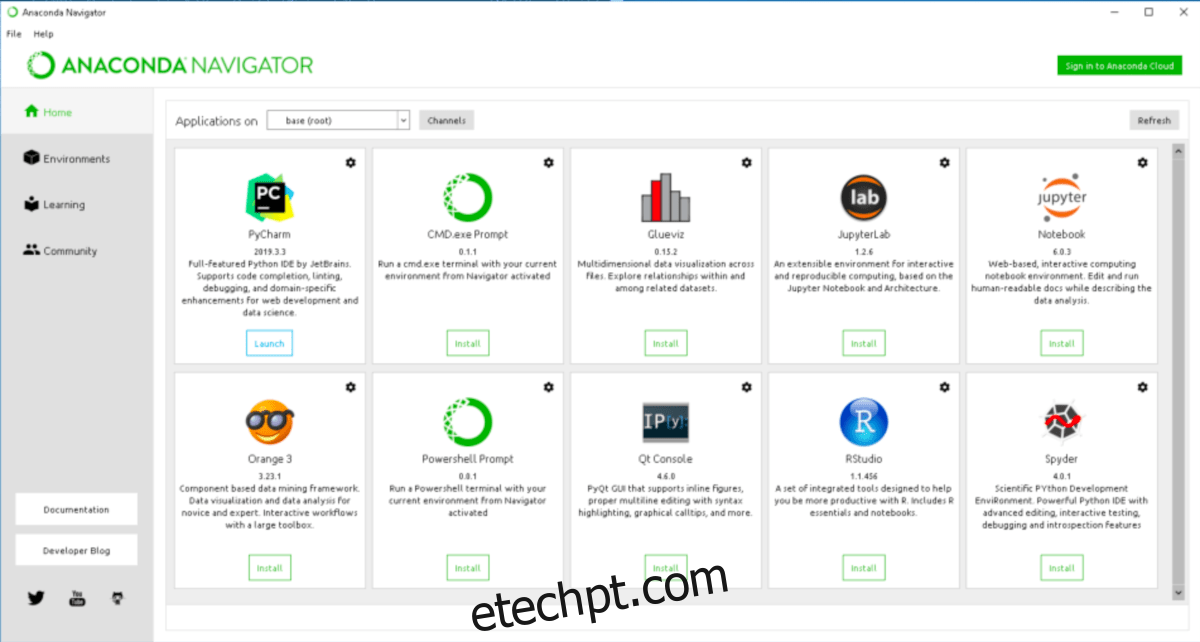
últimas postagens
Antes de começarmos
Neste guia, estamos nos concentrando em como construir e instalar o Anaconda para Ubuntu. Dito isso, se você usar o Elementary OS, Peppermint OS, Zorin OS, Linux Mint ou qualquer outro sistema operacional baseado no Ubuntu, as instruções também funcionarão.
Portanto, mesmo se você não estiver no Ubuntu tradicional, fique à vontade para acompanhar para que o aplicativo Anaconda funcione em seu sistema Linux!
Instale o Anaconda no Ubuntu – preparando a instalação
O Anaconda funciona no Ubuntu, mas não há nenhum pacote DEB pré-compilado, e o aplicativo ainda não foi para a loja Ubuntu Snap ou Flathub Flatpak. Se você planeja usar este aplicativo, deve criá-lo sozinho.
Construir o software Anaconda não é muito complicado, já que a maior parte é feita por um script de instalação. A primeira etapa do processo de construção é instalar todas as dependências de que o script precisa para construir o software.
Para iniciar a instalação das dependências do Anaconda em seu PC Ubuntu, abra uma janela de terminal. Para abrir uma janela de terminal, pressione Ctrl + Alt + T no teclado ou pesquise “Terminal” no menu do aplicativo.
Assim que a janela do terminal estiver aberta, use o comando apt install abaixo para obter todas as dependências configuradas em seu sistema. Lembre-se de que esses pacotes podem levar alguns minutos para serem configurados, pois há muitos pacotes para baixar.
sudo apt install libgl1-mesa-glx libegl1-mesa libxrandr2 libxrandr2 libxss1 libxcursor1 libxcomposite1 libasound2 libxi6 libxtst6
Depois de cuidar de todas as dependências, é hora de baixar o script de instalação. O script está hospedado no site de repositório do Anaconda. Usando o comando wget downloader abaixo, pegue o script de instalação.
Nota: se você deseja baixar o script de instalação mais recente para o seu PC Linux através de um navegador da web em vez do wget, você pode! Clique neste link aqui para iniciar o download.
wget https://repo.anaconda.com/archive/Anaconda3-2020.11-Linux-x86_64.sh -O ~/Downloads/Anaconda3-2020.11-Linux-x86_64.sh
Quando o processo de download for concluído, você precisará entrar no diretório “Downloads”. Este diretório contém o script de instalação. Para acessar “Downloads” via terminal, digite o seguinte comando de CD.
cd ~/Downloads
Dentro do diretório “Downloads”, use o comando chmod para atualizar as permissões do script de instalação. Este script deve ter as permissões alteradas para que possa ser executado como um programa.
sudo chmod +x Anaconda3-2020.11-Linux-x86_64.sh
Com as permissões do arquivo atualizadas, a preparação para a instalação do Anaconda em seu Ubuntu PC está pronta para começar! Passe para a próxima seção do guia para instalar o aplicativo!
Instale o Anaconda no Ubuntu – executando o script de instalação
A instalação do Anaconda no Ubuntu pode começar quando o script de instalação é baixado e as permissões são definidas. Para iniciar a instalação, execute o comando ./Anaconda3-2020.11-Linux-x86_64.sh abaixo.
Para iniciar a instalação do Anaconda no Ubuntu como sua conta de usuário (não root), execute a instalação sem o comando sudo. É altamente recomendável instalar o aplicativo dessa forma.
./Anaconda3-2020.11-Linux-x86_64.sh
Se você preferir instalar o Anaconda como root em seu PC Ubuntu, execute o script ./Anaconda3-2020.11-Linux-x86_64.sh com o comando sudo, e o Anaconda se instalará em / root / em vez de em sua pasta pessoal.
sudo ./Anaconda3-2020.11-Linux-x86_64.sh
Assim que o script for iniciado, você verá uma mensagem. Esta mensagem diz: “Para continuar o processo de instalação, reveja a licença
acordo. Por favor, pressione ENTER para continuar ”. Pressione a tecla Enter para prosseguir para o EULA.
Após pressionar a tecla Enter, você deverá visualizar o EULA. Para passar por isso, pressione a tecla Page Down no teclado. Depois de ler o contrato, digite “sim” no prompt.
Quando “sim” for digitado no prompt, o instalador do Anaconda perguntará onde você deseja instalar o aplicativo. Por padrão, ele selecionará o diretório inicial. Deixe-o como o padrão e pressione a tecla Enter para continuar.
Assim que você pressionar a tecla Enter, o script de instalação do Anaconda começará a instalar o aplicativo em seu sistema. Ele instalará o aplicativo de terminal (conda) e também o aplicativo GUI (Anaconda Navigator).
Quando a instalação estiver concluída, o instalador do Anaconda perguntará, “Você deseja que o instalador inicialize o Anaconda3 executando conda init? “. Se você gostaria de ligar o Anaconda 3, digite “sim”. Caso contrário, feche o terminal.
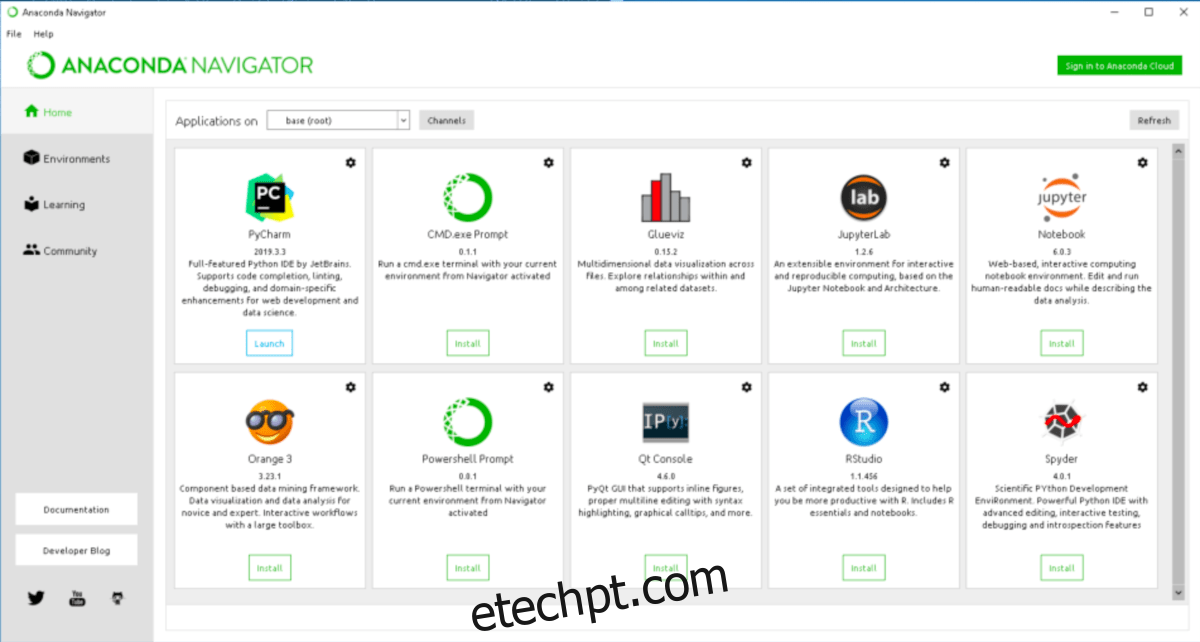
Para iniciar o GUI Anaconda Navigator, pressione Alt + F2 no teclado para abrir o inicializador rápido de sua área de trabalho. Em seguida, digite “anaconda-navigator” para iniciar o aplicativo.